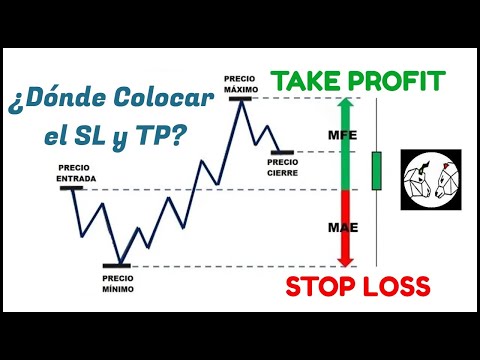
Зміст
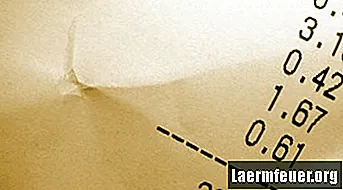
Нерідкі випадки, коли мінімальні та максимальні значення в наборі даних суттєво відрізняються від інших значень у цьому ж наборі. Цей "розрив" зменшує статистичну точність середнього набору даних. Ви можете підвищити свою точність, виключаючи найвищі та найнижчі значення при усередненні. На щастя, немає необхідності вручну сортувати значення від найменшого до найбільшого перед усередненням у Microsoft Excel. Ви можете автоматично видалити мінімальне та максимальне значення за допомогою формули Excel.
Крок 1
Введіть дані, за якими потрібно знайти середнє значення, у стовпець електронної таблиці Excel. Порядок введення даних не має значення.
Крок 2
Скопіюйте таку формулу:
= (SUM (регіон) -MAX (регіон) -MIN (регіон)) / (COUNT (регіон) -2)
Крок 3
Вставте цю формулу в порожню комірку.
Крок 4
Виділіть перший екземпляр "діапазону даних" у формулі та замініть цю частину формули на діапазон даних. Наприклад, ви можете замінити "діапазон даних" на "A1: A10", якщо комірки від A1 до A10 містять набір даних.
Крок 5
Замініть інші екземпляри "діапазону даних" діапазоном даних.
Крок 6
Натисніть одночасно клавіші "Control", "Shift" та "Enter", щоб зробити розрахунок. Середнє значення даних, не враховуючи найвищого та найнижчого значення, відображатиметься в одній комірці.